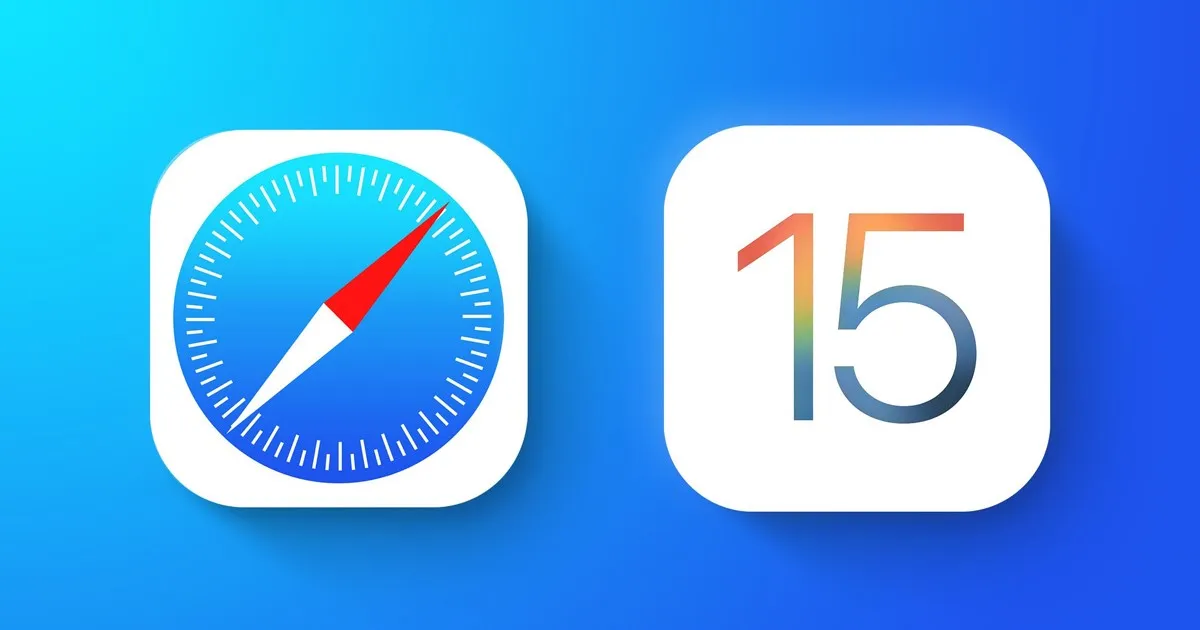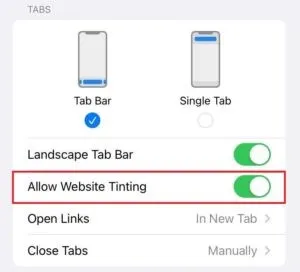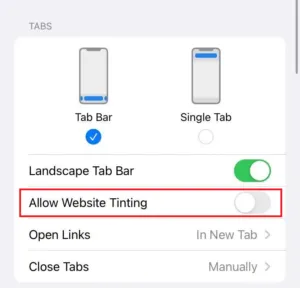Apple မှ iOS 15 ကို စတင်လိုက်သောအခါတွင် ကျယ်ပြန့်သော လုပ်ဆောင်ချက်အသစ်များကို မိတ်ဆက်ပေးခဲ့သည်။ အင်္ဂါရပ်အသစ်များနှင့်အတူ ၎င်းသည် ၎င်း၏အက်ပ်အချို့၏ အမြင်အာရုံအင်္ဂါရပ်များကို ပြုပြင်မွမ်းမံထားသည်။
အမြင်ပိုင်းဆိုင်ရာ ပြုပြင်မွမ်းမံမှု ပြုလုပ်မည့် အပလီကေးရှင်းများထဲမှ တစ်ခုမှာ Safari ဝဘ်ဘရောက်ဆာ ဖြစ်သည်။ iOS 15 တွင် Apple သည် Safari ဝဘ်ဘရောက်ဆာရှိ မျက်နှာပြင်အောက်ခြေသို့ URL ဘားကို ရွှေ့ထားသည်။ ဟုတ်ကဲ့၊ အခြားသော အမြင်ဆိုင်ရာ ပြောင်းလဲမှုအချို့ ပြုလုပ်ထားသော်လည်း အများစုမှာ အငြင်းပွားဖွယ်ရာများဖြစ်သည်။
ခေါင်းစီးကိုဖြစ်စေသည့် အမြင်ဆိုင်ရာပြောင်းလဲမှုတစ်ခုမှာ Website Tinting လုပ်ဆောင်ချက်ဖြစ်သည်။ သင့် iPhone တွင် Safari ဘရောက်ဆာကို သင်အသုံးပြုနေပါက ဤအင်္ဂါရပ်ကို သင်မြင်ဖူးပြီးဖြစ်သော်လည်း ၎င်းသည် အဘယ်အရာဖြစ်ပြီး ၎င်းသည် အဘယ်အရာလုပ်ဆောင်သည်ကို သင်သိပါသလား။
ဤဆောင်းပါးတွင်၊ ကျွန်ုပ်တို့သည်အင်္ဂါရပ်ကိုဆွေးနွေးပါမည်။ ဝက်ဘ်ဆိုက်အရောင်တင်ခြင်း iOS 15 တွင်၊ ဒါတင်မကဘဲ Safari ဝဘ်ဘရောက်ဆာတွင် အမြင်အာရုံအင်္ဂါရပ်ကို မည်သို့ဖွင့်ရန် သို့မဟုတ် ပိတ်ရန်ကိုလည်း ဆွေးနွေးပါမည်။ စလိုက်ကြစို့။
ဆိုးဆေးရဲ့ဆိုဒ်ကဘာလဲ။
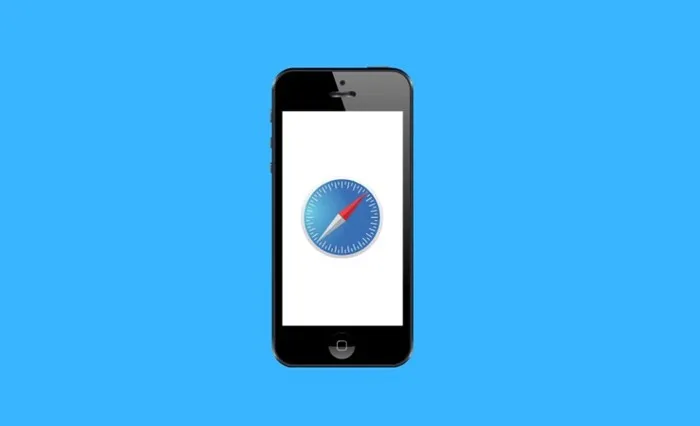
Apple မှ iOS 15 ကို စတင်ရောင်းချချိန်တွင် ၎င်းသည် Website Tinting ဟုခေါ်သော Safari ဝဘ်ဘရောက်ဆာအတွက် အမြင်အင်္ဂါရပ်အသစ်ကို မိတ်ဆက်ပေးခဲ့သည်။ ဤအင်္ဂါရပ်သည် Android ၏ Material Design တွင် သင်မြင်ပြီးသားအရာဖြစ်သည်။
ဘယ်တော့လဲ ဝဘ်ဆိုဒ်အရောင်တင်ခြင်းကို ဖွင့်ပါ။ Safari ဝဘ်ဘရောက်ဆာတွင်၊ လုပ်ဆောင်ချက်သည် Safari အက်ပ်၏ထိပ်တွင် အရောင်အရိပ်တစ်ခု ပေါင်းထည့်သည်။ စိတ်ဝင်စားစရာကောင်းတာက သင်ကြည့်ရှုနေတဲ့ ဝဘ်စာမျက်နှာရဲ့ အရောင်အသွေးအပေါ်မူတည်ပြီး အရောင်ပြောင်းသွားတာ ဖြစ်ပါတယ်။
ဥပမာအားဖြင့်၊ သင်ဖွင့်ထားသော ဝဘ်စာမျက်နှာ၏ အရောင်ပုံစံသည် အပြာရောင်ဖြစ်နေပါက၊ ၎င်းသည် Safari ဝဘ်ဘရောက်ဆာ၏ ထိပ်တွင် အရောင်ပိတ်ဆို့သည့် အရိပ်တစ်ခုကို ထည့်သွင်းပေးမည်ဖြစ်သည်။
လုပ်ဆောင်ချက်အသစ်သည် အံ့အားသင့်စရာဖြစ်လာနိုင်သော်လည်း တည်နေရာအရိပ်အယောင်များသည် iOS ဗားရှင်းအဟောင်းများတွင်သာမက နာမည်အမျိုးမျိုးဖြင့်ပါရှိသည်။ အဆိုပါအင်္ဂါရပ်ကို "တက်ဘ်ဘားတွင်အရောင်ပြရန်" ဟုယခင်ကလူသိများခဲ့သည်။ ထို့ကြောင့် Apple သည် အင်္ဂါရပ်အမည်ကို ပြောင်းလဲခဲ့ပြီး iOS 15 တွင် ၎င်း၏ လုပ်ဆောင်နိုင်စွမ်းကို မြှင့်တင်ခဲ့သည်။
Website Coloring က အသုံးဝင်ပါသလား။
ကောင်းပြီ၊ Apple သည် အကြောင်းပြချက်တစ်ခုကြောင့် ဝဘ်ဆိုဒ်ပေါ်လွင်သော ရုပ်ထွက်အင်္ဂါရပ်ကို မိတ်ဆက်ပေးခဲ့သည်။ ဤအင်္ဂါရပ်သည် Safari ဝဘ်ဘရောက်ဆာဖြင့် သင်၏ရှာဖွေကြည့်ရှုမှုအတွေ့အကြုံကို ပိုမိုကောင်းမွန်စေသည်ဟု ယူဆပါသည်။
၎င်းသည် ပိုမိုကျယ်ကျယ်ပြန့်ပြန့်ပြုလုပ်ခြင်းဖြင့် သင်၏ရှာဖွေမှုအတွေ့အကြုံကို မြှင့်တင်ပေးမည်ဖြစ်သည်။ ဒါပေမယ့် သင် သူ့ကို ကြိုက်သည်ဖြစ်စေ မနှစ်သက်သည်ဖြစ်စေ သူ့အပေါ် သင်ထင်မြင်ချက်ပေါ် မူတည်ပါတယ်။
သင့်ဘရောက်ဆာသည် ၎င်း၏အရောင်များကို ပြောင်းလဲခြင်းကို မကြိုက်ပါက၊ Tinting ဝဘ်ဆိုဒ်သည် အသုံးပြုရလွယ်ကူမှုနည်းပါးသည်ကို သင်တွေ့ရှိနိုင်ပါသည်။ သို့သော် အကယ်၍ သင်သည် အရောင်များကို ပိုနှစ်သက်ပါက Website Tinting သည် သင် enable လုပ်ပြီး အသုံးပြုသင့်သော အင်္ဂါရပ်ဖြစ်သည်။
Safari တွင် ဝဘ်ဆိုဒ်အရောင်ခြယ်ခြင်းကို ဖွင့်ရန် သို့မဟုတ် ပိတ်ရန် အဆင့်များ
Apple သည် အသုံးပြုသူအများအပြားသည် ဤအင်္ဂါရပ်ကို မကြိုက်နိုင်ကြောင်း သိထားသောကြောင့် သုံးစွဲသူများအား ၎င်းကို disable လုပ်ထားခြင်းဖြစ်သည်။
iPhone အတွက် Safari ဝဘ်ဘရောက်ဆာတွင် ဝဘ်ဆိုဒ်အရောင်ခြယ်ခြင်းကို ဖွင့်ရန် သို့မဟုတ် ပိတ်ရန် လွယ်ကူသည်။ ဒါကြောင့် ဒီရိုးရှင်းတဲ့ အဆင့်တွေကို လိုက်နာရပါမယ်။
Safari ဝဘ်ဘရောက်ဆာတွင် ဝဘ်ဆိုဒ်အရောင်တင်ခြင်းကို ဖွင့်ပါ။
သင့် Safari ဝဘ်ဘရောက်ဆာတွင် Website Tinting ကို ဖွင့်လိုပါက၊ သင်၏ iOS 15 တွင် ဤရိုးရှင်းသော အဆင့်များကို လိုက်နာပါ။
- ပထမဆုံးအနေနဲ့ app ကိုဖွင့်ပါ။ ဆက်တင်များ သင်၏ iPhone တွင်
- ဆက်တင်များအက်ပ်ကိုဖွင့်သောအခါ၊ အောက်သို့ဆင်းပြီး နှိပ်ပါ။ Safari ဥယျာဉ်ကိုလည်း .
- နောက်စခရင်တွင် အောက်သို့ဆင်းပြီး ရွေးချယ်စရာတစ်ခုကို ရှာပါ။ ဝဘ်ဆိုဒ်အရိပ်အယောင်ကို ခွင့်ပြုပါ။ .
- ဝဘ်ဆိုဒ်အရိပ်အယောင်ကို ဖွင့်ရန်၊ ထိုသို့လုပ်ဆောင်ပါ။ ခလုတ်ကိုဖွင့်ပါ။ "ဝဘ်ဆိုဒ်အရိပ်အယောင်ခွင့်ပြုရန်" အတွက်
ဒါပဲ! ဤသည်မှာ Safari ဝဘ်ဘရောက်ဆာတွင် ဝဘ်ဆိုဒ်အရောင်ခြယ်ခြင်းကို သင်ဖွင့်နိုင်ပုံဖြစ်သည်။
iOS တွင် Website Tinting ကို ပိတ်ပါ။
အကယ်၍ သင်သည် အရောင်ခြယ်သည့် ဝဘ်ဆိုက်များကို ဝါသနာရှင်မဟုတ်ပါက ၎င်းကို ပိတ်နိုင်သည်။ ဤသည်မှာ Safari ဝဘ်ဘရောက်ဆာတွင် ဝဘ်ဆိုဒ်အရောင်ခြယ်ခြင်းကို ပိတ်ထားပုံဖြစ်သည်။
- ပထမဆုံးအနေနဲ့ app ကိုဖွင့်ပါ။ ဆက်တင်များ သင့် iPhone သို့မဟုတ် iPad ပေါ်တွင်
- ဆက်တင်များအက်ပ်တွင် အောက်သို့ဆင်းပြီး နှိပ်ပါ။ Safari ဥယျာဉ်ကိုလည်း .
- ဝဘ်ဆိုက်အရောင်တင်ခြင်းကို ပိတ်ရန် ခလုတ်ကို ပိတ်ပါ။ ဝဘ်ဆိုဒ်အရိပ်အယောင်ကို ခွင့်ပြုပါ။
- ယခု Safari browser ကိုဖွင့်ပြီး နှိပ်ပါ။ တက်ဘ်များ .
- မရွေးတော့ပါ ရွေးချယ်စရာ တက်ဘ်ဘားတွင် အရောင်ပြပါ။
ဒါပဲ! ဤသည်မှာ Safari ဝဘ်ဘရောက်ဆာတွင် ဝဘ်ဆိုဒ်အရောင်ခြယ်ခြင်းကို သင်ပိတ်နိုင်ပုံဖြစ်သည်။
မေးခွန်းများနှင့် အဖြေများ-
ဆိုဒ်အရောင်ခြယ်ခြင်းဆိုတာဘာလဲ။
Website Tinting သည် သင်လက်ရှိကြည့်ရှုနေသည့် ဝဘ်ဆိုက်၏အရောင်နှင့် အပေါ်ဘား၏အရောင်ကို ပွားစေသည့် iOS 15 အတွက် သီးသန့် Safari ဘရောက်ဆာ လုပ်ဆောင်ချက်တစ်ခုဖြစ်သည်။
ဝဘ်ဆိုဒ် Shaders ကို Mac တွင် ရနိုင်ပါသလား။
ဝဘ်ဆိုဒ်အရောင်ခြယ်ခြင်း သို့မဟုတ် တက်ဘ်ဘားအရောင်ခြယ်ခြင်းကို macOS တွင်လည်း ရနိုင်သည်။ သင်သည် Safar ကိုဖွင့်ရန် လိုအပ်ပြီး ဘယ်ဘက်အပေါ်ထောင့်တွင် နှစ်သက်မှုများကို ရွေးချယ်ပါ။
Preferences တွင်၊ Tabs သို့သွား၍ 'Tab bar တွင် အရောင်ပြရန်' ရွေးစရာကို ရွေးပါ။
ဝဘ်ဆိုဒ်အရောင်ခြယ်ခြင်းကို အခြားဘရောက်ဆာများတွင် ရနိုင်ပါသလား။
Website Tinting အင်္ဂါရပ်ကို iOS 15 အတွက် Safari ဝဘ်ဘရောက်ဆာတွင်သာ ရနိုင်သည်။ အဆိုပါ လုပ်ဆောင်ချက်ကို အခြားဝဘ်ဘရောက်ဆာများတွင် မရရှိနိုင်ပါ။ ထို့ကြောင့်၊ Website Coloring ကိုသုံးရန်၊ Safari ဝဘ်ဘရောက်ဆာကို ကပ်ထားရန်သာ လိုအပ်သည်။
ထို့ကြောင့်၊ ဤလမ်းညွှန်ချက်သည် ဝဘ်ဆိုက်ကို အရောင်ခြယ်ခြင်းနှင့် အမြင်အာရုံအင်္ဂါရပ်ကို ဖွင့်ခြင်း သို့မဟုတ် ပိတ်ခြင်းအကြောင်းဖြစ်သည်။ ၎င်းသည် သင်ကြိုးစားရမည့် အံ့သြဖွယ်အင်္ဂါရပ်တစ်ခုဖြစ်သည်။ ဝဘ်ဆိုဒ်အရောင်တင်ခြင်းကို ဖွင့်ရန် သို့မဟုတ် ပိတ်ရန် နောက်ထပ်အကူအညီ လိုအပ်ပါက၊ အောက်ဖော်ပြပါ မှတ်ချက်များတွင် ကျွန်ုပ်တို့အား အသိပေးပါ။ ထို့အပြင်၊ ဆောင်းပါးသည်သင့်အားကူညီခဲ့လျှင်၊ သင့်သူငယ်ချင်းတွေနဲ့လည်း မျှဝေဖို့ သေချာပါစေ။